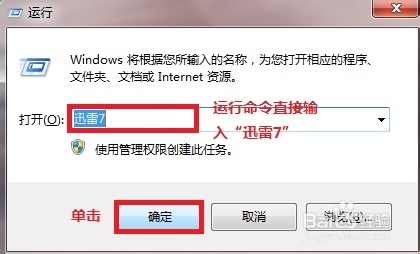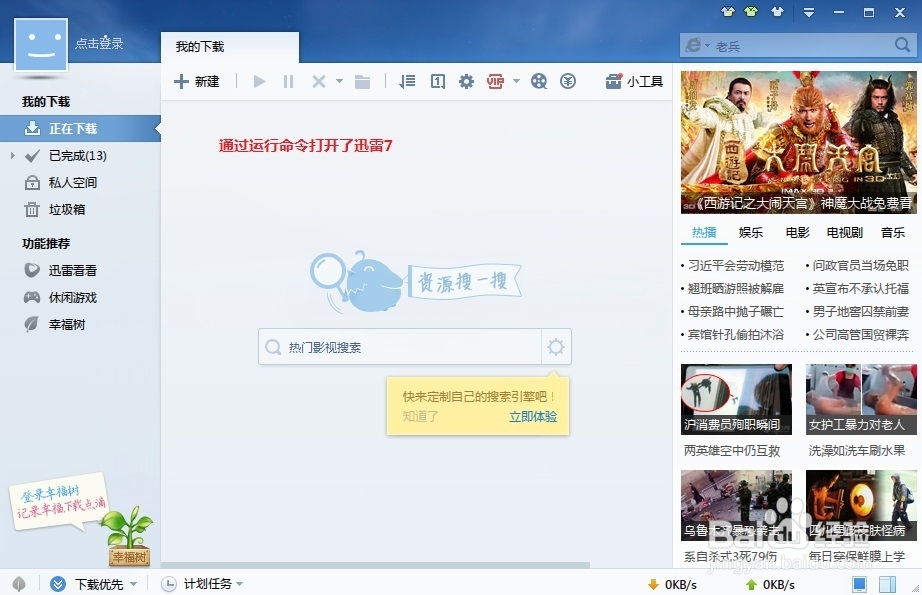1、Windows系统有个环境变量配置,该配置下面有“Path”“PATHEXT”变量。顾名思义,“Path”是指文件路径,“PATHEXT”是指文件后缀名。在我们脶巴躔炒输入运行命令时,是输入一个程序名,系统会首先到Path指定的路径去寻找该程序,找到的话再与PATHEXT指定的文件后缀名匹配,若匹配成功的话即可成功运行该程序。
2、下面介绍使用运行命令打开电脑中所安装的任意软件的方法。首先,右击计算机,在右键菜单中选择“属性”。

3、单击“高级系统设置”,弹出系统属性窗口。

4、单击“高级”选项卡下的“环境变量”按钮。

5、在下方系统变量里找到“Path”变量,选中,然后单击“编辑”按钮。
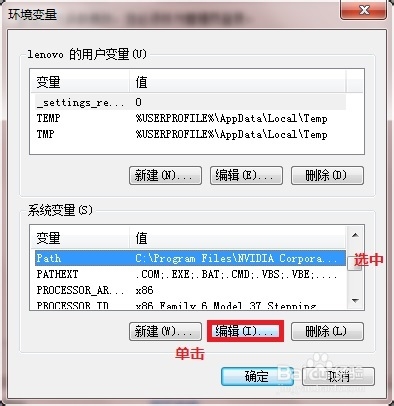
6、在变量值后添加“;C:\Users\你的电脑用户名\Desktop\;C:\Users\Public\Desktop\”,单击“确定”按钮。
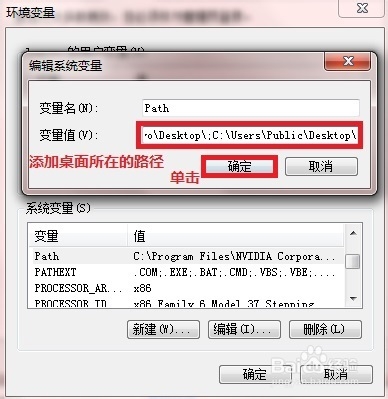
7、同样的方法,在下方系统变量里找到“PATHEXT”变量,选中,然后单击“编辑”按钮。
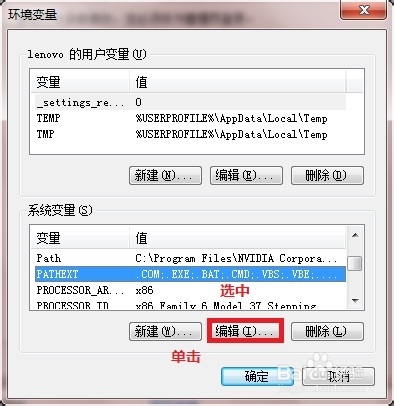
8、在变量值后添加“;.lnk”,单击“确定”。

9、现在,想打开自己电脑上安装且桌面有快捷方式的软件,只需在运行中输入程序名,再单击确定即可。如果这样操作:开始-->运行-->输入“迅雷7”-->确定,则系统会打开迅雷7软件。